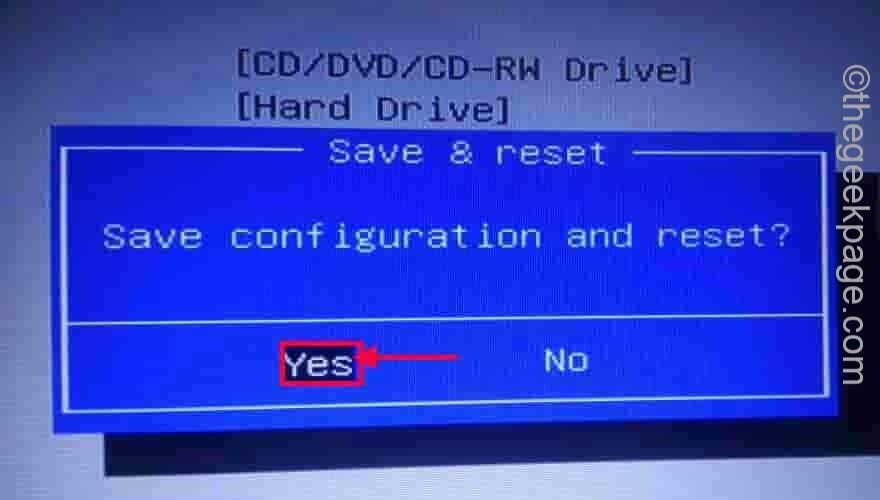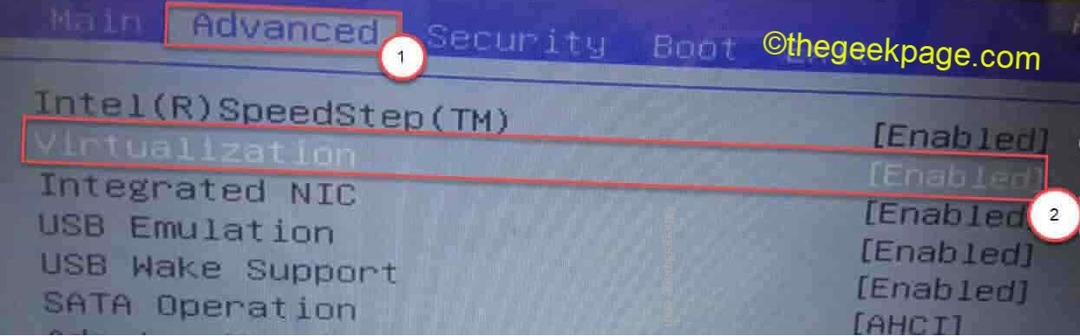Durch Administrator
Das Beenden einer Aufgabe über die Eingabeaufforderung ist besonders nützlich, wenn Sie den Task-Manager nicht öffnen oder die Aufgabe nicht beenden können. So beenden Sie die Aufgabe mit cmd in Windows 10.
Suchen Sie den Prozessnamen oder die Prozess-ID
Zunächst müssen Sie sich den Prozessnamen oder die Prozess-ID notieren.
So erkennen Sie den Prozessnamen oder die ID:-
1 – Eingabeaufforderung als Administrator öffnen.
2 – Geben Sie nun den unten angegebenen Befehl ein, um alle laufenden Prozesse in Ihrem Task-Manager anzuzeigen.
AUFGABENLISTE
3 – Notieren Sie nun den Namen des Prozessnamens aus dem Spaltenbildnamen oder der Prozess-ID, die Sie schließen möchten.
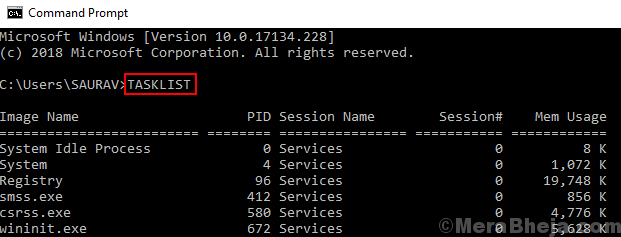
Geben Sie nun den unten angegebenen Befehl ein
wmic-Prozess wobei "name="Bildname'"löschen
Ersetzen Sie einfach den Image-Namen durch den Namen des Prozesses, den Sie schließen müssen.
Wenn ich zum Beispiel smss.exe töten möchte, werde ich den unten angegebenen Befehl ausführen
wmic-Prozess, bei dem „name=’smss.exe“ gelöscht wird
Das ist es, deine Aufgabe wird getötet
Alternative Möglichkeit zum Kill-Task mithilfe des Prozessnamens
1 – Geben Sie im Eingabeaufforderungsfenster den unten angegebenen Befehl ein.
taskkill /IM Vorgangsname
Hinweis: – Ersetzen Sie einfach process_name durch den Namen des Prozesses, den Sie zuvor notiert haben.
Um Tasks zu beenden und Warnungen gewaltsam zu ignorieren, verwenden Sie: –
taskkill /F /IM Vorgangsname
So erledigen Sie Aufgaben mit PID
1 – Geben Sie im Eingabeaufforderungsfenster den unten angegebenen Befehl ein.
taskkill /PID Prozess ID
Ich hoffe es hilft